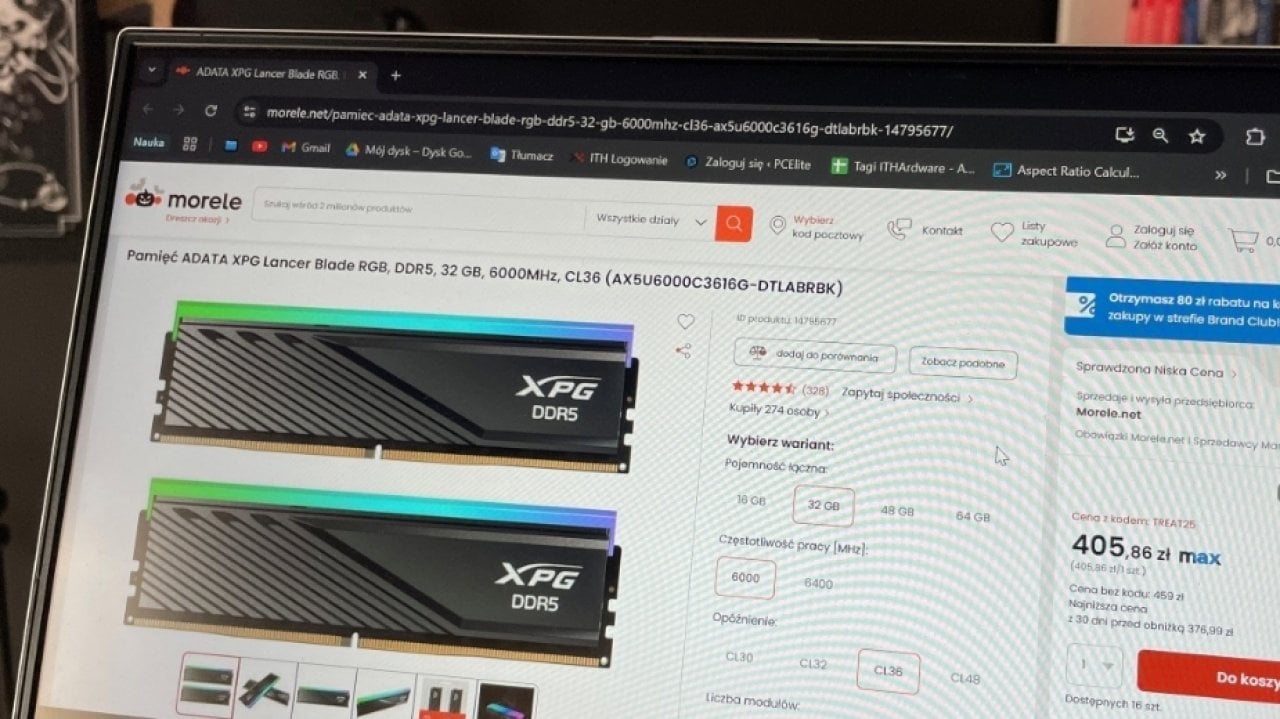Czy Twój laptop działa wolno? Czy napotykasz na coraz więcej problemów, które sprawiają, iż codzienne korzystanie z komputera to prawdziwe utrapienie? jeżeli tak, to przyszedł czas na formatowanie laptopa. Proces ten może wydawać się skomplikowany i przerażający, ale wcale nie musi taki być. Z tego artykułu dowiesz się, jak przeprowadzić formatowanie krok po kroku. Przygotuj się na nowy start swojego komputera!
Dlaczego warto sformatować laptop?
Formatowanie laptopa to jedno z najskuteczniejszych rozwiązań, gdy Twój komputer zaczyna sprawiać problemy. Po pierwsze, formatowanie usuwa wszelkie złośliwe oprogramowanie, które może być trudne do wykrycia i usunięcia innymi metodami. Po drugie, laptop po formatowaniu działa zdecydowanie szybciej, ponieważ system operacyjny jest czysty i nieobciążony zbędnymi plikami.
Nie zapominajmy też o aspekcie prywatności. o ile planujesz sprzedaż swojego laptopa, formatowanie jest niezbędne do usunięcia wszystkich danych osobowych, co chroni Ciebie przed potencjalnym wyciekiem informacji.
Przygotowania do formatowania
Zanim przystąpisz do formatowania, musisz zadbać o kilka istotnych kroków przygotowawczych. Przede wszystkim, zrób kopię zapasową wszystkich ważnych plików. Możesz skorzystać z zewnętrznego dysku twardego, chmury lub innych nośników danych. Utrata danych to coś, czego każdy chce uniknąć!
Kolejnym krokiem jest przygotowanie nośnika instalacyjnego systemu operacyjnego. o ile korzystasz z Windowsa, potrzebujesz płyty instalacyjnej lub odpowiedniego pendrive’a. Upewnij się, iż masz również klucz aktywacyjny systemu operacyjnego, o ile jest wymagany. Bez tego nie będziesz mógł zainstalować systemu ponownie.
Jak sformatować laptop?
Teraz kiedy już jesteś odpowiednio przygotowany, możemy przejść do samego procesu formatowania. Poniżej znajduje się szczegółowy przewodnik:
- Wejdź do BIOS-u. W zależności od modelu laptopa może to wymagać naciśnięcia klawisza F2, DEL lub ESC tuż po włączeniu urządzenia.
- Ustaw odpowiednie bootowanie. Zmieniamy opcję bootowania tak, aby laptop uruchamiał się z nośnika instalacyjnego (płyta CD/DVD lub pendrive).
- Rozpocznij instalację systemu operacyjnego. Po uruchomieniu nośnika instalacyjnego postępuj zgodnie z instrukcjami wyświetlanymi na ekranie. Wybierz opcję formatowania dysku twardego, a następnie przejdź do instalacji nowego systemu.
- Skonfiguruj system. Po zakończeniu instalacji będziesz musiał skonfigurować podstawowe opcje systemu. Wprowadź klucz aktywacyjny, o ile jest wymagany, oraz utwórz konto użytkownika.
- Zainstaluj sterowniki i aktualizacje. Po pierwszym uruchomieniu nowego systemu operacyjnego zainstaluj wszystkie niezbędne sterowniki oraz pobierz aktualizacje systemowe. To istotny krok, który zagwarantuje, iż Twój laptop będzie działał płynnie.
Pamiętaj, iż formatowanie laptopa to poważny krok, który usuwa wszystkie dane z jego dysku twardego. Dlatego zawsze upewnij się, iż masz kopię zapasową wszystkiego, co jest dla Ciebie ważne. Po zakończeniu procesu Twój laptop będzie działał z nową świeżością, gotowy do dalszej pracy lub sprzedaży!

 1 rok temu
1 rok temu